Publier sur Instagram depuis un PC ?
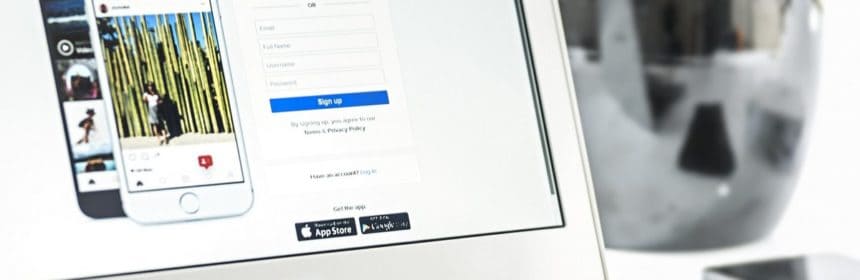
Bonjour le Monde !
Instagram est un réseau social actuellement très à la mode qui permet de partager très vite photos et vidéos depuis un Smartphone ou une tablette ! Je présume que vous êtes nombreux à y avoir un compte.
Savez-vous que Instagram fait partie de la nébuleuse Facebook, comme WhatsApp et fait donc partie des GAFAM tant critiqués pour leur gestion plus que douteuse de vos données personnelles ?
En utilisation normale, depuis un PC, que ce soit Windows, Mac ou Linux, vous pouvez juste consulter votre compte mais pas y ajouter de contenu.
Depuis le rachat d'Instagram par Facebook, ses règles de publication ont été légèrement assouplies et, moyennant un chipotage pas trop compliqué du "User-Agent" dans votre navigateur Internet, il est quand même souvent possible d'ajouter des photos de certains formats depuis un PC ! Cela ne marche malheureusement pas pour les vidéos. Attention, dans les cas testés, la photo est chaque fois publiée directement en mode public.
L'idéal est d'éviter d'installer un add-on supplémentaire avec les navigateurs Vivaldi, Opera, Chrome, Chromium (version Open Source de Chrome) et Edge.
Que vous utilisiez un add-on ou pas, le changement du User Agent s'applique au navigateur, c'est à dire à tous les onglets ouverts. Il n'est pas impossible qu'il existe un add-on pouvant gérer cela par onglet mais je n'ai ni cherché ni testé cela.
Suivez le guide:

- Le plus simple est d'utiliser le navigateur Internet Vivaldi, de se rendre sur la page d'accueil Instagram puis de créer un "Panneau Web" en cliquant sur le petit bouton "+" en bas de la colonne de gauche. Cela aura pour effet d'afficher le site mobile d'Instagram dans cette nouvelle colonne; ajustez la largeur de la colonne pour une vision confortable et connectez-vous => vous pourrez voir le bouton Instagram "+" d'ajout de contenu. J'ai testé cela avec succès sur un PC Windows et Linux pour publier une photo au format JPG. Vivaldi existe pour Windows, Mac et Linux. Dans mon cas, j'ai dédicacé Vivaldi à cet usage.

- Avec Firefox, cela fonctionne si vous ajoutez un add-on comme User Agent Switcher de Alexander Schlarb (seulement pour Firefox) ou User-Agent Switcher de Linder (existe pour Chrome, Firefox et Opera). Rafraîchir la page ou taper F5 après avoir changé le User Agent pour activer le changement.
- sur Windows, testé OK avec les deux add-on proposés.
- sur Mac, sans doute comme pour Windows mais je ne sais pas tester ça... si vous testez ça, faites le moi savoir...
- sur Linux, idem que pour Windows, installez un add-on... Testé OK avec les deux add-on proposés.

- Avec Google Chrome (testé sans add-on)
- sur PC Windows, se rendre sur la page d'accueil Instagram, taper F12 pour afficher les outils de développement puis faire Ctrl+Shift+M pour afficher la version mobile du site; retaper F12 pour revenir en plein écran. Vous pouvez maintenant vous connecter et ajouter des photos au format JPG. Ne pas oublier de refaire F12 puis Ctrl+Shift+M pour revenir à la normale par après. J'ai testé cette méthode avec succès.
- sur Mac, voyez ce site pour le mode d'emploi: https://www.emarketinglicious.fr/reseaux-sociaux/publier-instagram-ordinateur/
Merci de me faire savoir si cela marche si vous testez cette méthode. - sur Linux, même méthode que pour Windows ci-dessus. Testé et impeccable.

- Avec Opera, cela fonctionne si vous ajoutez un add-on comme User-Agent Switcher de Linder (Chrome, Firefox, Opera). Rafraîchir la page ou taper F5 après avoir changé le User Agent pour activer le changement. Attention tous les add-on ne fonctionnent pas, si vous n'aimez pas celui proposé, n'hésitez pas à en tester plusieurs mais choisissez un add-on populaire pour éviter d'éventuels soucis...
Fonctionne aussi sans add-on mais c'est un petit peu plus compliqué (voir Linux ci-dessous).- sur Windows, testé et approuvé avec l'add-on ou sans add-on comme pour Linux ici en dessous.
- sur Mac, sais pas tester, je compte sur vous...
- sur Linux, afficher la page d'accueil Instagram, faire Ctrl+Shift+I (i comme Isidore) puis cliquer sur la 2e icône en haut à gauche de la fenêtre qui vient de s'ouvrir (Ctrl+Shift+M ouvre Messenger) => après cela, ça fonctionne ! Super aussi avec l'add-on proposé avec le petit plus que cela marche en plein écran !

- Avec Safari, exclusivement sur Mac, visitez https://astuces-informatique.com/comment-publier-sur-instagram-depuis-votre-ordinateur/ qui vous explique comment faire. Je n'ai pas testé cela car je n'ai pas de Mac. Soyez gentil de me dire si cela marche ou pas si vous testez cela.

- Avec Chromium, cela fonctionne comme Google Chrome ci-dessus (testé sans add-on)
- sur Windows j'ai constaté que ce n'est pas très stable mais Chromium sur Windows est une rareté.
- sur Mac, aucune idée mais ça devrait être comme Google Chrome. Merci de me tenir informé si vous testez ça...
- sur Linux, impeccable !

- Avec Microsoft Edge sans add-on, exclusivement sur Windows, aller sur la page d'accueil de Instagram, taper F12, cliquer sur la flèche vers le bas à droite de "Performance" en haut de la fenêtre qui vient de s'ouvrir et sélectionner "Émulation", sélectionner ensuite "Microsoft Lumia 950XL" comme appareil et puis cela fonctionne très bien !
Notez que Microsoft est en train de réécrire Edge pour utiliser Webkit qui est la même base que Safari, Chrome, Chromium et d'autres et que les instructions ci-dessus pourraient changer dans un futur proche...

- N'utilisez pas Internet Explorer qui est complètement dépassé et qu'il est risqué d'utiliser.
Avec les autres navigateurs, c'est au cas par cas, soit cela marche directement (peu probable), soit passer par les outils de développement (ce n'est pas toujours facile), soit ajouter un add-on (si cela existe).
Je crois que vous avez compris le principe ! Bonne publication sur Instagram depuis vos PC !
Vous pouvez me suivre directement sur Instagram.
Il y avait aussi un lien sur le site INFO donnant mes 6 dernières publications mais on ne peut pas dire que le petit plugin permettant cela marche bien avec Instagram (les images disparaissent après un moment).
Li P'ti Fouineu vous salue bien !

